
Πίνακας περιεχομένων:
- Βήμα 1: Απαιτούμενα υλικά
- Βήμα 2: Πίνακας ESP8266 - Ποιο να επιλέξετε;
- Βήμα 3: Μπαταρία - Ποια να επιλέξετε;
- Βήμα 4: Συναρμολόγηση του πλαισίου
- Βήμα 5: Προσθήκη ESP8266 στο Arduino IDE
- Βήμα 6: Εύρεση της διεύθυνσης IP του ESP8266
- Βήμα 7: Κύκλωμα
- Βήμα 8: Προγραμματισμός
- Βήμα 9: Εγκατάσταση της εφαρμογής ελέγχου
- Βήμα 10: Έλεγχος του ρομπότ
- Βήμα 11: Ορισμένες εικόνες και βίντεο
- Συγγραφέας John Day [email protected].
- Public 2024-01-30 08:38.
- Τελευταία τροποποίηση 2025-01-23 14:39.

Αν έχετε δει το προηγούμενο διδάσκοντά μου, τότε ξέρετε ότι έφτιαξα ένα ρομπότ ροής βίντεο με ελεγχόμενη από βατόμουρο pi wifi. Λοιπόν, ήταν ωραίο έργο, αλλά αν είστε αρχάριος τότε μπορεί να το βρείτε δύσκολο και ακριβό, αλλά για μένα είχα ήδη τα περισσότερα από τα μέρη γύρω. Αυτό είναι ένα πολύ φθηνό ρομπότ που ελέγχεται από wifi, αλλά δεν μεταδίδει βίντεο. Είναι χτισμένο στην πλατφόρμα ESP8266.
Βήμα 1: Απαιτούμενα υλικά



1. Πίνακας ESP8266
2. Πίνακας οδηγού L293D IC ή L298 Motor
3. Robot Chassis with Motors (χρησιμοποίησα κινητήρες 500 σ.α.λ.)
4. Breadboard ή PCB (Εάν προτιμάτε να κολλήσετε)
5. Μπαταρία 6V AA ή μπαταρία 9v (Για τροφοδοσία του ESP8266)
5. Μπαταρία (Για την τροφοδοσία των κινητήρων) [Ποια να επιλέξετε στο βήμα 3]
Βήμα 2: Πίνακας ESP8266 - Ποιο να επιλέξετε;




1. Adafruit Feather Huzzah - Φτιάχνεται από adafruit, έτσι έχει εύκολα διαθέσιμες οδηγίες και υποστήριξη. Δεν έρχεται με κολλημένες κεφαλές, επομένως θα χρειαστείτε ένα συγκολλητικό σίδερο για να τις κολλήσετε. Διαθέτει φορτιστή μπαταρίας li-po στον ίδιο τον πίνακα, οπότε θα είναι πολύ βολικό σε φορητά έργα. Κοστίζει 16 $
2. NodeMCU ESP8266 - Είναι απλώς ο βασικός πίνακας χωρίς επιπλέον δυνατότητες, αλλά είναι ανοιχτού κώδικα και έχει εξαιρετική τεκμηρίωση, οπότε θα είναι πολύ εύκολο να ξεκινήσετε. Αλλά το καλύτερο μέρος είναι ότι μπορείτε να το αγοράσετε για λιγότερο από $ 4.
3. Sparkfun ESP8266 - Είναι σαν το huzzah με την προσθήκη διακόπτη τροφοδοσίας και εξωτερικής κεραίας για μεγαλύτερη εμβέλεια Wifi και κοστίζει επίσης 16 $
4. Wemos D1 Mini - Είναι ο μικρότερος από όλους τους πίνακες, αλλά αυτό δεν έχει καμία επίδραση στην απόδοση. Έχει ωραία τεκμηρίωση και κοστίζει μόνο 4 $. Εάν θέλετε μεγαλύτερη εμβέλεια και τον ίδιο παράγοντα μορφής, τότε μπορείτε να αγοράσετε το Wemos D1 Mini Pro το οποίο διαθέτει εξωτερική κεραία
Τέλος, αυτό που θα συνιστούσα είναι το NodeMCU ESP8266 επειδή έχει εξαιρετική τεκμηρίωση και πόσο φθηνό είναι. Εάν χτίζετε ένα φορητό έργο, τότε θα συνιστούσα τον πίνακα sparkfun λόγω της εξωτερικής κεραίας και του ενσωματωμένου φορτιστή li-po και του sparkfun που παράγει προϊόντα καλής ποιότητας.
Βήμα 3: Μπαταρία - Ποια να επιλέξετε;



Υπάρχουν πολλά διαφορετικά είδη μπαταριών για να διαλέξετε, πρέπει να επιλέξετε τη σωστή για εσάς.
1. AA Battery Pack - Είναι ο πιο συνηθισμένος τύπος μπαταριών και είναι πολύ φθηνοί. Κάθε κυψέλη έχει τάση 1,5 βολτ, χρειαζόμαστε τουλάχιστον 9 βολτ, οπότε θα χρειαστεί να συνδέσουμε 6 - 8 κύτταρα σε σειρά για να πάρουμε 9 - 12 βολτ.
2. Μπαταρία 9v - Αυτός είναι επίσης ένας πολύ συνηθισμένος τύπος μπαταρίας και επίσης φθηνός. Έχει τάση 9 βολτ, αλλά το μέγιστο ρεύμα και χωρητικότητα είναι αρκετά χαμηλά, οπότε δεν θα διαρκέσει πολύ και οι κινητήρες θα περιστρέφονται αρκετά αργά.
3. Μπαταρία οξέος μολύβδου - Είναι επίσης αρκετά συνηθισμένο καθώς χρησιμοποιείται σε κάθε αυτοκίνητο εκεί έξω. Έχει τάση 12 βολτ, έχει την τέλεια τάση για τις ανάγκες μας. Η τρέχουσα ικανότητά του είναι καλή και έχει μεγάλη χωρητικότητα. Το μόνο μέρος όπου δεν είναι καλό είναι το μέγεθος και το βάρος, είναι μεγάλο και βαρύ.
4. Li -Ion (Lithium Ion) - Είναι ο τύπος της μπαταρίας που χρησιμοποιείται στις τράπεζες ισχύος. Έρχεται σε διαφορετικά μεγέθη, αλλά το πιο δημοφιλές είναι το κελί 18650. Η μέγιστη τάση είναι 4,2 βολτ και η ελάχιστη είναι 3,7 βολτ. Εάν το φορτίσετε ή το αποφορτίσετε περισσότερο από αυτές τις παραμέτρους, τότε η μπαταρία θα έχει υποστεί ζημιά. Για τη φόρτιση αυτών των μπαταριών απαιτείται ειδικός τύπος φορτιστή. Έχει υψηλή ικανότητα ρεύματος και μεγάλη χωρητικότητα και είναι επίσης πολύ μικρή, μόνο λίγο μεγαλύτερη από την μπαταρία ΑΑ. Αλλά δεν έρχεται ως προκατασκευασμένες μπαταρίες, οπότε θα πρέπει να αγοράσετε μεμονωμένα κύτταρα και να δημιουργήσετε μια μπαταρία.
5. Li -Po (πολυμερές λιθίου) - Χρησιμοποιείται κυρίως σε τετρακόπτερα και drones και σε οχήματα χόμπι rc. Η μέγιστη και η ελάχιστη τάση είναι ίδια με μια μπαταρία ιόντων λιθίου. Χρειάζεται επίσης ειδικός φορτιστής για να τα φορτίσετε. Έχει την υψηλότερη ικανότητα ρεύματος από όλα αυτά και έχει επίσης μεγάλη χωρητικότητα και είναι επίσης μικρή. Αλλά είναι επικίνδυνο, αν δεν τα χειριστείτε σωστά μπορεί να πάρει φωτιά.
Για αρχάριους θα συνιστούσα μια μπαταρία AA ή μια μπαταρία μολύβδου και σε προχωρημένους χρήστες μια μπαταρία Li-Po. Αν θέλετε να μάθετε περισσότερα σχετικά με τη σύγκριση μεταξύ διαφορετικών τύπων μπαταριών, τότε δείτε αυτό το βίντεο από τον Great Scott.
Βήμα 4: Συναρμολόγηση του πλαισίου


Χρησιμοποίησα 4 κινητήρες για να το κάνω 4 -τροχο, αλλά μπορείτε να το κάνετε 2 -τροχο αφαιρώντας τους δύο μπροστινούς κινητήρες και αντικαταστήστε τους με ομοίους τροχούς ή προσθέστε έναν τροχό. Για να συναρμολογήσετε τα καλώδια συγκόλλησης πλαισίου στους κινητήρες και να τοποθετήσετε τους κινητήρες στο πλαίσιο. Εάν δεν έχετε κολλητήρι, μπορείτε να στρίψετε τα καλώδια και να τα συνδέσετε με ηλεκτρική ταινία, αλλά δεν συνιστάται, καθώς θα είναι αρκετά αδύναμος σύνδεσμος. Έχω τοποθετήσει το πακέτο μπαταρίας 6V AA όπου υποτίθεται ότι είναι τοποθετημένος ο τροχός. Το συγκρότημα θα είναι διαφορετικό για κάθε διαφορετικό πλαίσιο, αλλά είναι μια πολύ εύκολη διαδικασία.
Βήμα 5: Προσθήκη ESP8266 στο Arduino IDE
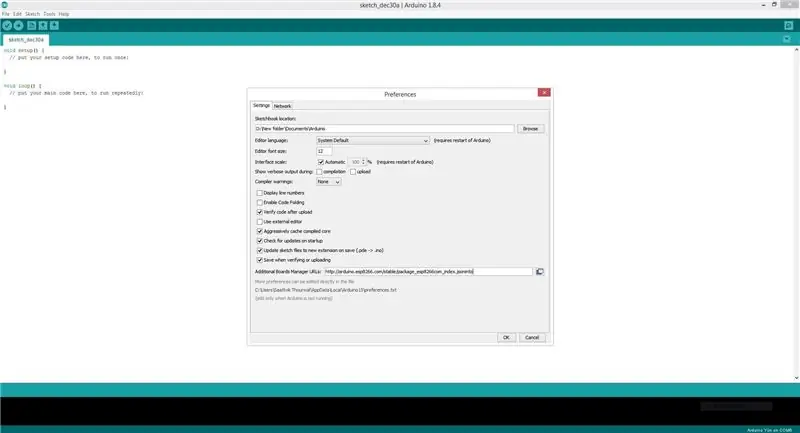
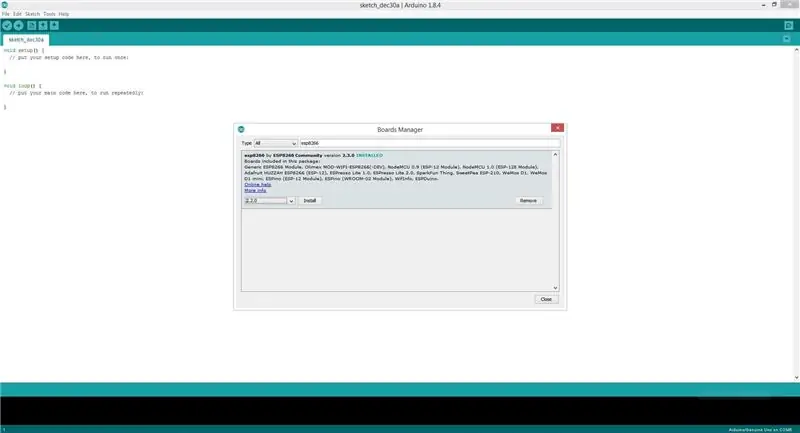
Οι πίνακες esp8266 δεν εγκαθίστανται στο arduino IDE. Για εγκατάσταση ακολουθήστε αυτές τις οδηγίες -
1. Εκκινήστε το Arduino και ανοίξτε το παράθυρο Προτιμήσεις
2. Πληκτρολογήστε "https://arduino.esp8266.com/stable/package_esp8266com_index.jsoninto" στο πεδίο Πρόσθετες διευθύνσεις διευθύνσεων πίνακα
3. Ανοίξτε το Boards Manager από το Tools> Board μενού και βρείτε την πλατφόρμα esp8266
4. Επιλέξτε την πιο πρόσφατη έκδοση από ένα αναπτυσσόμενο πλαίσιο και κάντε κλικ στο κουμπί εγκατάστασης
5. Μην ξεχάσετε να επιλέξετε την πλακέτα ESP8266 από το μενού Εργαλεία> Πίνακας μετά την εγκατάσταση
Βήμα 6: Εύρεση της διεύθυνσης IP του ESP8266
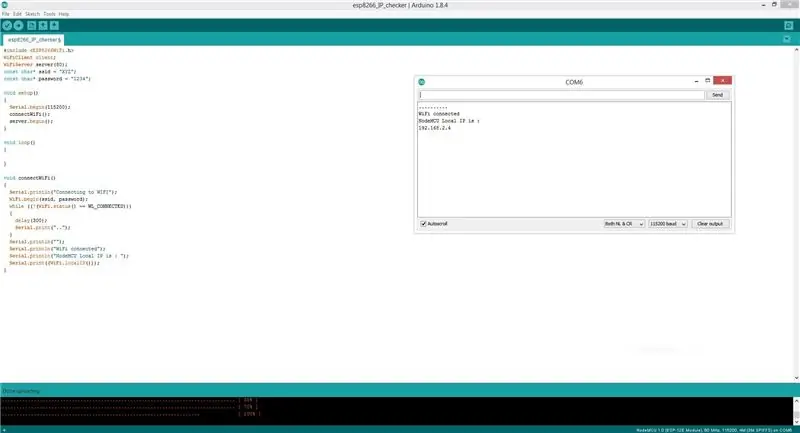
1. Ανοίξτε τον κωδικό δόσης στο Arduino IDE
2. Βρείτε πού γράφει "YOUR SSID" και διαγράψτε το και γράψτε το SSID του wifi σας (Μεταξύ των ανεστραμμένων κόμματος) που είναι το όνομα του δικτύου σας wifi.
2. Κάτω από αυτό, θα πει "YOUR PASSWORD" σβήστε το και γράψτε τον κωδικό πρόσβασης του δικτύου wifi σας (Μεταξύ των ανεστραμμένων κόμματος)
3. Αφού πραγματοποιήσετε τις αλλαγές, ανεβάστε τον κωδικό στον πίνακα ESP8266
4. Αποσυνδέστε την πλακέτα από τον υπολογιστή σας και συνδέστε την ξανά
5. Ανοίξτε τη σειριακή οθόνη και ορίστε τον ρυθμό baud σε 115200 και επιλέξτε "Και NL και CR". Θα πει "συνδεδεμένο wifi" και θα εμφανίσει επίσης τη διεύθυνση IP. Σημειώστε τη διεύθυνση IP επειδή θα τη χρειαστούμε αργότερα.
Βήμα 7: Κύκλωμα
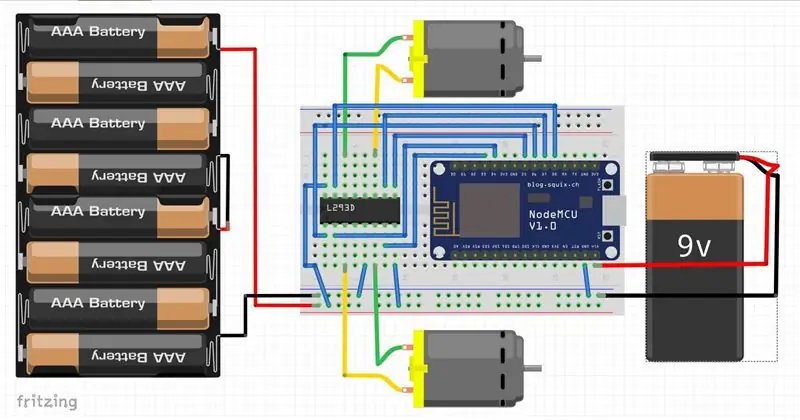
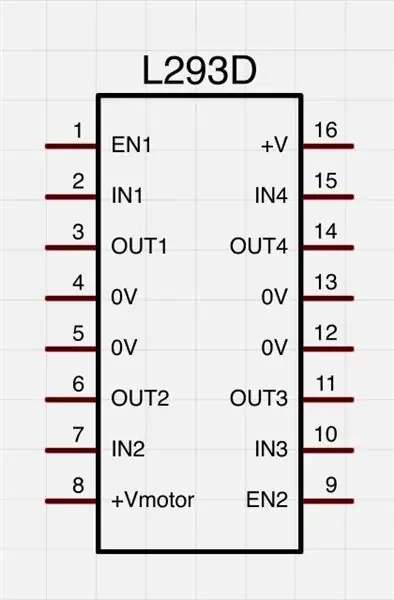


Το κύκλωμα είναι πολύ απλό. Αντί της μπαταρίας AA μπορείτε να χρησιμοποιήσετε οποιοδήποτε άλλο τύπο μπαταρίας.
NodeMCU - L293D
D3 - Pin 7
D4 - Pin 2
D5 - Pin 9
D6 - Καρφίτσα 1
D7 - Pin 10
D8 - Pin 15
Gnd - Μπαταρία Αρνητική
Τόσο η μπαταρία AA όσο και η μπαταρία 9v θα πρέπει να έχουν κοινή σύνδεση γείωσης.
Βήμα 8: Προγραμματισμός
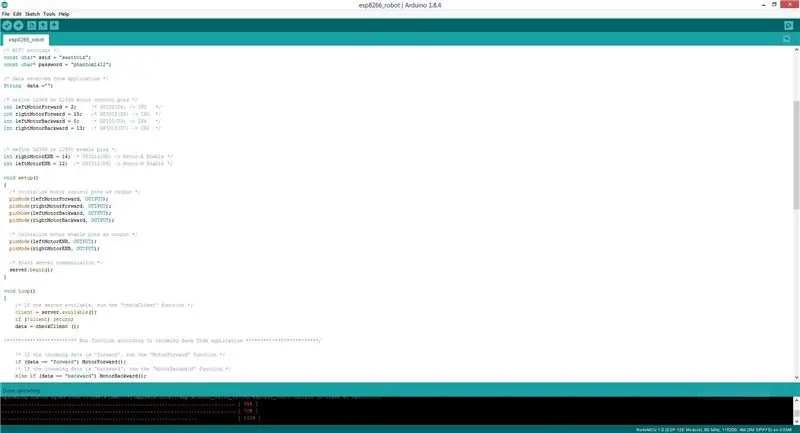
Ανοίξτε τον δεδομένο κωδικό στο arduino IDE και γράψτε το SSID και τον κωδικό πρόσβασης του δικτύου wifi όπως σας έδειξα πριν και στη συνέχεια ανεβάστε τον κωδικό στον πίνακα ESP8266.
Βήμα 9: Εγκατάσταση της εφαρμογής ελέγχου
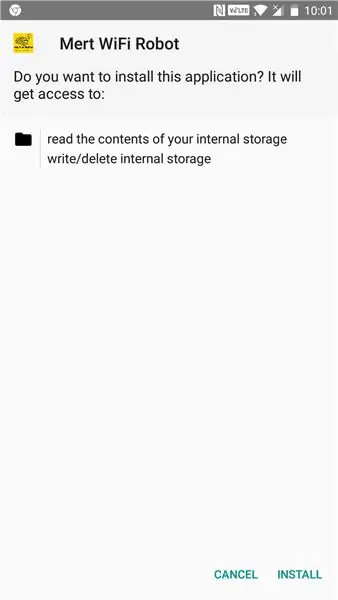
Αυτό το ρομπότ ελέγχεται μέσω μιας εφαρμογής, κατεβάστε το αρχείο ESP8266_robot.apk και εγκαταστήστε το στο smartphone σας.
Υπάρχει επίσης το αρχείο.aia εάν θέλετε να κάνετε οποιεσδήποτε αλλαγές στην εφαρμογή.
Βήμα 10: Έλεγχος του ρομπότ
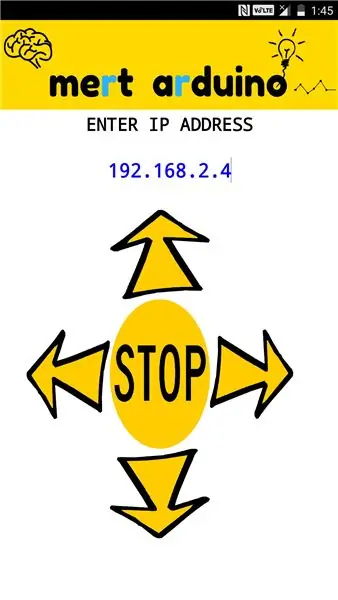
Ανοίξτε την εφαρμογή και γράψτε τη διεύθυνση IP του πίνακα ESP8266 και τώρα θα μπορείτε να την ελέγξετε !!!
#Αντιμετώπιση προβλημάτων#
Εάν οι κινητήρες περιστρέφονται σε λάθος κατεύθυνση, απλώς αλλάξτε τις συνδέσεις τους με το L293D ή αλλάξτε τους πείρους ελέγχου. Το ESP8266 συνδέεται σε wifi μέσω DHCP, πράγμα που σημαίνει ότι σχεδόν κάθε φορά που συνδέεστε θα έχει διαφορετική διεύθυνση IP, οπότε θα πρέπει να ελέγχετε τη διεύθυνση IP κάθε φορά.
Βήμα 11: Ορισμένες εικόνες και βίντεο



Είναι πολύ γρήγορη με μπαταρία 12v, αλλά αν νομίζετε ότι είναι πολύ γρήγορη, τότε μπορείτε να μειώσετε την ταχύτητα, βρείτε πρώτα τις καρφίτσες ENB στον κώδικα, μπορείτε να γράψετε 0 έως 250 αντί Υ HIGHΗΛΟΥ για να ρυθμίσετε την ταχύτητα. Για παράδειγμα, "analogWrite (leftMotorENB, 170)"
Αν σας άρεσε αυτό το διδακτικό, ψηφίστε το στους διαγωνισμούς:)
Συνιστάται:
Ρομπότ πολλαπλών αισθητήρων ελεγχόμενου Wifi: 6 βήματα

Ρομπότ ελεγχόμενης πολλαπλής ανίχνευσης Wifi: σε αυτό το σεμινάριο, θα σας δείξω πώς να φτιάξετε ένα έξυπνο ρομπότ με ελεγχόμενο wifi χρησιμοποιώντας το nodemcu. Με αυτό το rover, μπορείτε να παρατηρήσετε τις παραμέτρους του ρομποτικού περιβάλλοντος (φως, θερμοκρασία, υγρασία) χρόνο με το smartphone σας. πρώτο ρολόι
Καπάκι μονόκερου ελεγχόμενου WiFi; Με φώτα RGB: 5 βήματα (με εικόνες)

Καπάκι μονόκερου ελεγχόμενου WiFi; Με RGB Lights: Γεια σε όλους. Ο μικρός μου με έσπρωχνε, για λίγο, για ενδιαφέροντα φορετά DIY που σχετίζονται με τους μονόκερους. Έτσι, έχω ξύσει το κεφάλι μου και αποφάσισα να δημιουργήσω κάτι ασυνήθιστο και με πολύ χαμηλό μπάτζετ. Αυτό το έργο δεν απαιτεί εφαρμογή για συνέχιση
Ρομπότ ελεγχόμενου Wi-Fi χρησιμοποιώντας Wemos D1 ESP8266, Arduino IDE και Blynk App: 11 βήματα (με εικόνες)

Ρομπότ ελεγχόμενου Wi-Fi χρησιμοποιώντας Wemos D1 ESP8266, Arduino IDE και Blynk App: Σε αυτό το σεμινάριο σας δείχνω πώς να φτιάξετε μια ρομποτική δεξαμενή ελεγχόμενη μέσω Wi-Fi που ελέγχεται από ένα smartphone χρησιμοποιώντας την εφαρμογή Blynk. Σε αυτό το έργο χρησιμοποιήθηκε μια πλακέτα ESP8266 Wemos D1, αλλά μπορούν να χρησιμοποιηθούν και άλλα μοντέλα πιάτων (NodeMCU, Firebeetle, κ.λπ.), και οι τιμές
Ρομπότ εξισορρόπησης / ρομπότ 3 τροχών / ρομπότ STEM: 8 βήματα

Ρομπότ εξισορρόπησης / ρομπότ 3 τροχών / ρομπότ STEM: Έχουμε δημιουργήσει ένα συνδυασμένο ρομπότ εξισορρόπησης και 3 τροχών για εκπαιδευτική χρήση σε σχολεία και εκπαιδευτικά προγράμματα μετά το σχολείο. Το ρομπότ βασίζεται σε ένα Arduino Uno, μια προσαρμοσμένη ασπίδα (παρέχονται όλες οι λεπτομέρειες κατασκευής), μια μπαταρία ιόντων λιθίου (όλα κατασκευασμένα
Εσωτερικά φώτα ελεγχόμενου Wifi (αυτοκίνητο): 5 βήματα (με εικόνες)

Εσωτερικά φώτα ελεγχόμενου Wifi (αυτοκίνητο): Γεια σε όλους! Σε αυτό το διδακτικό, θα εγκαταστήσουμε μια λωρίδα LED RGB με έλεγχο Wifi για το εσωτερικό του αυτοκινήτου σας. Σε αυτό το έργο, θα χρησιμοποιήσω το δικό μου αυτοκίνητο (2010 Mitsubishi Lancer GTS), αλλά η ρύθμιση θα πρέπει να λειτουργεί για τα περισσότερα οχήματα. Εκεί
